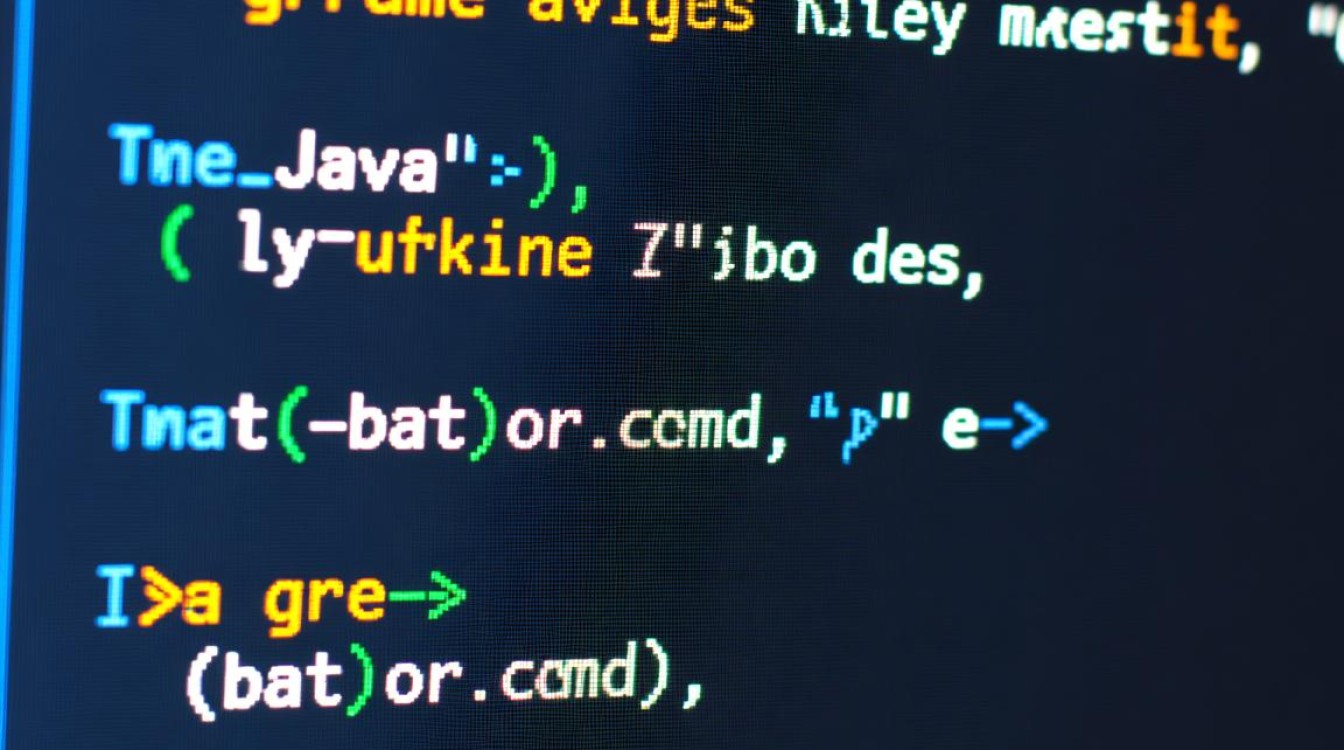虚拟机网关ping是网络管理中一项基础且重要的操作,用于验证虚拟机与网关之间的网络连通性,是排查网络故障的第一步,通过ping命令可以快速判断虚拟机是否正确配置了网关地址、网络接口是否正常工作、以及是否存在网络延迟或丢包等问题,本文将围绕虚拟机网关ping的核心要点展开,从操作步骤、常见问题到优化建议,帮助读者全面掌握这一技能。

虚拟机网关ping的基本操作
在进行网关ping测试前,需确保虚拟机已正确获取或配置IP地址,并明确网关地址,网关地址通常由网络管理员分配,或通过DHCP服务自动获取,以Windows虚拟机为例,打开命令提示符(CMD),输入ping [网关地址]即可开始测试,例如ping 192.168.1.1,Linux虚拟机则可通过终端执行相同命令。
测试结果中,重点关注“来自”字段是否显示网关IP,以及“时间”(TTL值)是否稳定,若收到“请求超时”或“目标主机无法访问”,则表明连通性存在问题,可结合ipconfig(Windows)或ifconfig(Linux)检查虚拟机IP配置,确认网关地址是否与网络环境一致。
常见问题及排查方法
网关地址配置错误
虚拟机未设置网关或网关地址错误会导致ping失败,需检查网络适配器设置,确保IPv4或IPv6网关地址与物理网络或虚拟交换机配置匹配,在VMware Workstation中,虚拟机桥接模式需与宿主机同一网段,NAT模式则需使用VMnet8的网关地址。
防火墙或安全策略拦截
宿主机、虚拟机或物理设备的防火墙可能阻止ICMP请求(ping协议),可临时关闭防火墙测试,或在防火墙规则中允许ICMPv4/v6流量,Windows Defender需启用“文件和打印机共享”规则;Linux的iptables需添加-p icmp --icmp-type echo-request -j ACCEPT。

虚拟交换机或网络设备故障
若多台虚拟机均无法ping通网关,可能是虚拟交换机(如vSwitch、Hyper-V虚拟交换机)配置异常或物理网络设备(如路由器、交换机)故障,需检查虚拟网络编辑器中的子网掩码、DHCP服务是否启用,并通过物理设备管理界面确认端口状态及路由表配置。
虚拟机网络服务异常
虚拟机的网络服务(如Windows的Network Connections服务、Linux的NetworkManager)异常可能导致网络功能失效,可通过服务管理器重启相关服务,或使用systemctl restart network(CentOS/RHEL)命令修复。
ping结果分析与优化建议
ping命令的返回值包含丰富信息,可用于网络性能评估,以下是常见参数及解读:
| 参数 | 含义 | 优化建议 |
|---|---|---|
| TTL(生存时间) | 数据包可经过的路由器数量 | TTL值过低(如64)可能经过多跳路由,建议调整网络拓扑 |
| 时间(ms) | 数据包往返延迟 | 时间波动大或过高(>100ms)需检查链路带宽或设备负载 |
| 丢包率(%) | 未响应的数据包比例 | 丢包率>5%需排查网络拥塞或硬件故障 |
若ping结果正常但仍存在网络问题,可进一步使用tracert(Windows)或traceroute(Linux)跟踪路由路径,定位具体故障节点,建议定期更新虚拟机网卡驱动程序,避免因驱动兼容性问题导致网络性能下降。

虚拟机网关ping是网络运维的“听诊器”,通过简单的命令即可快速定位连通性问题,掌握正确的操作流程、常见问题排查方法及结果分析技巧,能够显著提升故障处理效率,在实际应用中,需结合网络拓扑、安全策略及硬件环境综合判断,避免因单一因素误判,对于复杂网络环境,建议搭配Wireshark等抓包工具进行深度分析,确保虚拟机网络的稳定与高效。